Si vous préférez administrer vos serveurs Ubuntu via une interface graphique Web, Jack Wallen pense que Cockpit est une excellente option et il est prêt à vous montrer comment l'installer.
Cockpit est une interface graphique Web pour les serveurs de gestion qui est généralement livrée avec des distributions basées sur RHEL telles que Red Hat Enterprise Linux, CentOS Stream, Rocky Linux et AlmaLinux. C'est un excellent moyen de garder un œil sur vos serveurs, de gérer les utilisateurs/groupes/stockage/services, de mettre à jour les logiciels, d'afficher les journaux et bien plus encore.
Bien que Cockpit soit préinstallé avec certaines des distributions Linux basées sur RHEL, il ne se trouve pas sur Ubuntu Server prêt à l'emploi. Heureusement, le processus d'installation de Cockpit sur Ubuntu Server n'est pas si difficile.
Faisons juste cela.
Ce dont vous aurez besoin
Les seules choses dont vous aurez besoin sont une instance en cours d'exécution d'Ubuntu Server (je ferai une démonstration sur Ubuntu Server 22.04) et un utilisateur avec des privilèges sudo. C'est tout :mettons-nous au travail.
Comment installer Cockpit
Connectez-vous à votre instance Ubuntu Server et lancez la commande :
sudo apt-get install cockpit -y
Une fois l'installation terminée, démarrez et activez Cockpit avec :
sudo systemctl enable --now cockpit.socket
Maintenant que Cockpit est installé et en cours d'exécution, vous pouvez vous connecter. Cependant, selon la configuration de votre système, vous voudrez vous assurer que l'utilisateur avec lequel vous vous connectez à Cockpit dispose des privilèges sudo. Pour cela, vous lanceriez la commande :
sudo usermod -aG sudo USER
Où USER est le nom de l'utilisateur en question.
Juste pour le plaisir, nous ajouterons la prise en charge des conteneurs à notre instance juste pour montrer à quel point c'est facile. Depuis la fenêtre du terminal, lancez la commande :
sudo apt-get install podman cockpit-podman -y
Démarrez et activez Podman avec :
sudo systemctl enable --now podman
Comment se connecter à Cockpit
Ouvrez un navigateur Web et pointez-le vers https://SERVER:9090 . Vous devriez être accueilli par l'écran de connexion (Figure A ).
Figure A

Si vous constatez que le pare-feu ne vous autorise pas à passer, vous pouvez activer le bon port en procédant comme suit :
sudo ufw allow 9090
Lors de la connexion, vous verrez que la console Web fonctionne en mode d'accès limité (Figure B ).
Figure B
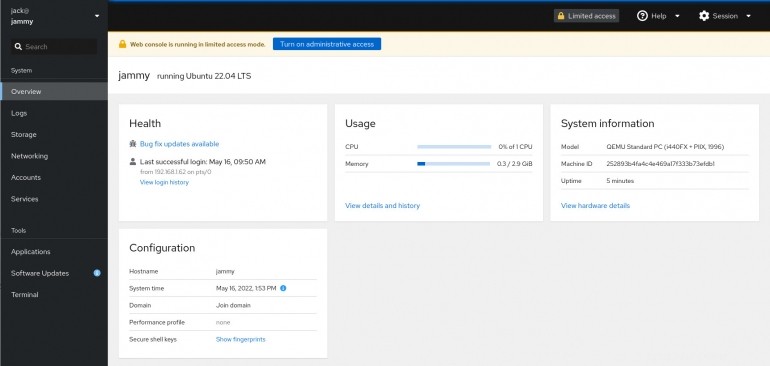
Nous devons accorder un accès accru à notre utilisateur.
Cliquez sur Activer l'accès administratif. Ensuite, lorsque vous y êtes invité (Figure C ), saisissez votre mot de passe utilisateur pour accorder un accès administratif.
Figure C

À ce stade, votre utilisateur devrait pouvoir utiliser toutes les fonctionnalités de Cockpit pour mieux administrer votre serveur. Et c'est tout ce qu'il y a à installer Cockpit sur le serveur Ubuntu Jammy Jellyfish; profitez de cette facilité et de cette puissance supplémentaires.